Линейка Apple iPhone, iPad и iPod — это одни из самых современных устройств, доступных на рынке. Как правило, самая большая претензия заключается в том, что они не настраиваются, но они могут быть, если вы используете несколько ошибок в системе.
Здесь находятся инструкции, которые превращают ошибку iOS 7 в лучшую шутку или удобное решение для обеспечения конфиденциальности на вашем устройстве.

Эта настройка без джейлбрейка позволяет удалить любой значок приложения с трамплина (начальный экран), не удаляя приложение. Это включает в себя все стандартные приложения (такие как когда-либо ненавистный газетный киоск). Самое приятное, что вы все еще можете использовать приложения, даже если они не видны.
Подготовьте устройство
Существуют определенные критерии, которые необходимо заполнить, чтобы этот твик действительно работал.
- На первой странице трамплина должно быть заполнено все пространство приложения.
- На первой странице должна быть хотя бы одна папка.
- Приложение, которое вы хотите скрыть, должно быть в Dock.
инструкции
Возможно, вам придется потренироваться в этих инструкциях, прежде чем попробовать их на телефоне вашего друга (за шутку). Как только вы найдете ритм шагов, вам будет очень весело.
Шаг 1: самая трудная часть
Не взорвать ваш пузырь, но вы можете потерпеть неудачу в первые несколько раз, когда вы попробуете эту часть. Заполнив вышеуказанные параметры, дважды нажмите кнопку «Домой» (как при переходе в режим многозадачности), затем быстро нажмите и удерживайте приложение, которое вы хотите скрыть, прежде чем оно достигнет экрана многозадачности.
В демонстрационных фотографиях я прячу Netflix.
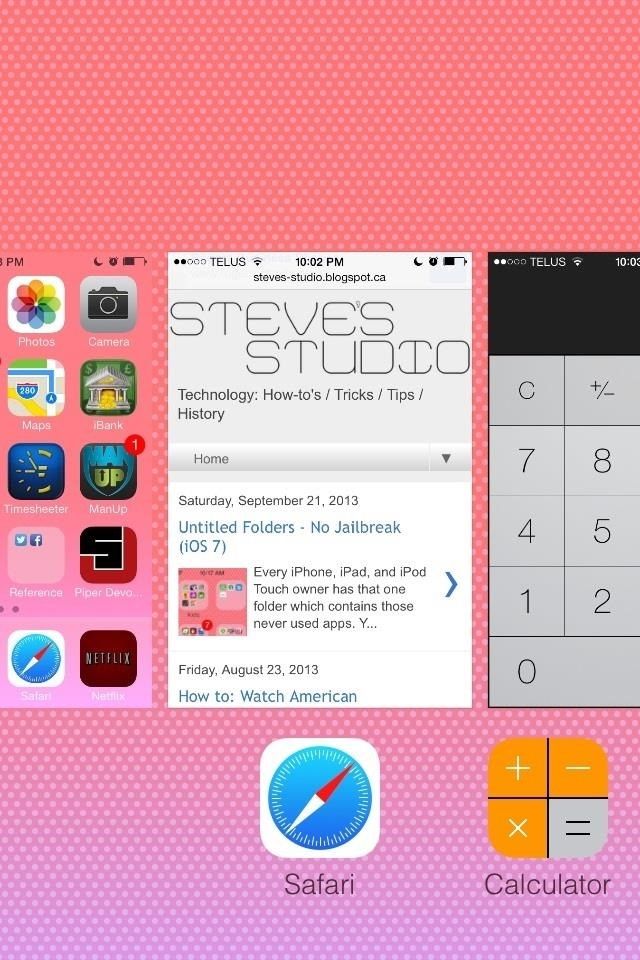
Вы можете видеть, что устройство перешло к многозадачности, а над приложением Netflix есть серая маска, а другие значки на трамплине должны покачиваться.
Теперь о последовательности касаний
Это очень важно, чтобы вы не надо используйте кнопку домой до самого конца. Следуйте этим событиям касания, чтобы завершить процесс «Удаление».
Шаг 2. Коснитесь миниатюры главного экрана
Коснитесь миниатюры главного экрана, чтобы вернуться туда. Как видите, выбранное приложение больше и имеет серый цвет.

Шаг 3: Откройте папку
Открытие папки приведет к странному результату того, что приложение просто находится в своем текущем местоположении. Просто пусть это будет.

Шаг 4. Отклоните папку, коснувшись ее снаружи.
После закрытия папки ваше приложение останется неподвижным, в то время как другие док-приложения будут перемещаться так, как будто одно из них отсутствует.

Шаг 5: Остановить режим покачивания
Выйдите из режима покачивания с помощью кнопки «Домой». Presto! Ваше приложение исчезло. Не беспокойтесь, все данные, связанные с ним, остаются нетронутыми, и вы все равно можете их использовать.

Использование «удаленных» приложений
Хотя приложения больше не доступны на главном экране, они все еще работают. Просто проведите пальцем вниз от середины начального экрана, чтобы активировать поиск Spotlight, и введите название приложения. Выберите его из списка, и вы в бизнесе.

Получение приложений
Эти приложения также не потеряны навсегда. Если ваше устройство переходит на разряженную батарею или если вы решите выключить устройство, при запуске значок приложения вернется.
Предлагаемые приложения, чтобы скрыть
Если вы хотите разыграть своих друзей, хорошие приложения для сокрытия включают в себя:
- Телефон
- Музыка
- Сообщения
- камера
- щебет
Если вы хотите добавить конфиденциальность на ваше устройство:
- Примечания
- Телефон (чтобы другие не могли звонить)
- Сообщения (продолжайте любопытствовать)
- настройки
- Любые приложения, которые содержат конфиденциальную информацию
Дополнительный совет
Вместо того, чтобы удалять приложения по одному, создайте папку со всеми приложениями, которые вы хотите скрыть, и поместите их в док-станцию. Какая экономия времени!
Оцените статью!

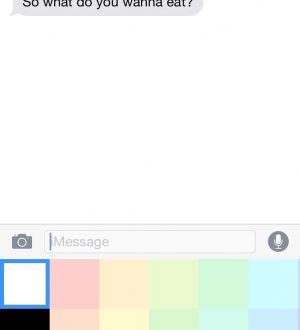
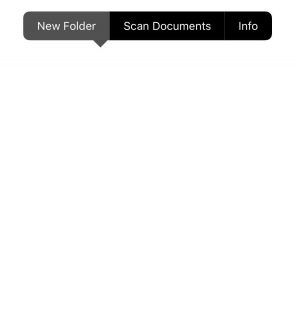
Отправляя сообщение, Вы разрешаете сбор и обработку персональных данных. Политика конфиденциальности.